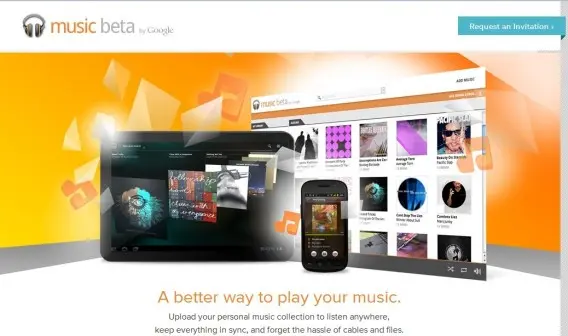Hoy en día las plataformas de música en internet son de las más usadas, ya sea las de compra y descarga o las de streaming, que en este caso han ido creciendo en popularidad durante el año gracias a servicios como Grooveshark, Spotify entre otros. Ante el boom de los servicios de música en la nube Google ha planteado y enfatizado una nueva punta de lanza en este mercado, el pasado 16 de Noviembre dio a conocer de manera oficial lo que se venía esperando desde el pasado Google I/O en Mayo, Google Music, una nueva plataforma de música desarrollada por la gran G con la que podrás tener tu música a tu disposición en cualquier momento y en donde sea, sin importar el dispositivo Android que estés usando. Este nuevo proyecto de Google ha tenido gran sin número de seguidores desde su fase Beta, con la cual mostró que Google no solo busca expandirse, sino también proporcionar nuevas herramientas a la gente para el desarrollo, nuevas manera de crecer para los artistas emergente, quienes podrán tener una mejor remuneración ante el mercado poniendo ellos mismos los precios de sus canciones.
Con Google Music se piensa determinar un nuevo tipo de interacción con los usuarios por medio de los medios musicales junto con los elementos más usados dentro de estos tiempos, los smartphones. Al saltar de la versión Beta a la ya oficial la estructura y fundamentos tuvieron un cambio fundamental para crear un gran interés dentro del mercado. El único detalle con esta plataforma es que, por el momento, el servicio solo se encuentra disponible para la región de Estados Unidos, pero si ya quieres probarlo y entiendes parte del lenguaje de las IP y filtración el siguiente tutorial es para ti.
Lo que necesitamos:
- Un equipo con conexión a internet
- Dispositivo Android
- Tor “bundle”
El siguiente proceso necesitara suficiente paciencia, pues, aunque no se trata de un proceso tardío en exceso y difícil, habrá ciertos usuarios que no lograran llegar al objetivo a la primera, y es por eso que de antemano les digo, no tengan miedo de preguntar, cualquier duda, sugerencia, troubleshoting o etc cuestión que pudiese surgir en cualquier paso pregunten, siempre hay una solución a todo, solo basta acercarse. Ahora si comencemos con esto:
*NOTA*Las imágenes de captura son de sistema Mac OS, pero el proceso es el mismo dentro de la plataforma Windows
Para comenzar les explicare que es Tor, se trata de el sistema más popular para navegar anónimamente a través de una serie de túneles virtuales. Aunque lo interesante es poder escoger por qué túnel salir, es decir, en qué país estaremos ubicados virtualmente. Efectivamente simularemos nuestra ubicación, con lo que la instalación y correcto funcionamiento de este mismo es completamente importante.
1.-Una vez instalado Tor el navegador correrá de manera automática junto con Tor (con cebolla en verde), por el momento cerraremos el navegador y trabajaremos dentro de la ventana de Tor, haciendo click en “View the Network“, con lo que nos aparecerá un mapa mundial junto con una lista de diferentes direcciones del lado izquierdo, esa lista es la que nos interesa. Posicionate en la lista y escoge cualquier elemento de la misma, pero que este marcada con una bandera de Estados Unidos (obvio ahí esta el servicio de G Music), una ves seleccionado el nodo de salida (bandera), haremos click derecho sobre el y seleccionaremos “Copy fingerprint“.
2.-Muy bien ahora debemos utilizar la información copiada para forzar a Tor a utilizar el nodo especificado para la navegación, esto lo haremos volviendo a la ventana de configuración de Tor para luego seleccionar la pestaña de “Setup Relaying” y luego en “Advanced“. Una ves estando en la pestaña de Advanced, por la parte de en medio se encuentra el campo de configuración del archivo “torrc“, que es el archivo que contiene toda la configuración de navegación del programa. Aquí le damos en “Edit current torrc“, con esto de abrirá, en una ventana extra el archivo torrc para su modificación
3.-Estando en la ventana de modificación debemos ubicar las siguientes líneas:
Exitnodes (secuencia alfanumérica, letras-números)
StrictExitNodes 1
Por lo general son las primeras, así que lo que haremos será quitar la secuencia alfanumérica por el fingerprint copiado en el paso 1, una vez cambiada esta parte de la línea solo resta guardar y cerrar el archivo, reinicia Tor y cerciórate que el archivo torrc se haya guardado correctamente con los cambios hechos. Ahora sí deja correr Tor con normalidad (cebolla verde) y abre tu navegador, ingresa a music.google.com y regístrate a este maravilloso servicio. Como ven esto es completamente simple, pero si no prestas atención y no tienes paciencia te parecerá algo completamente tardío.
Recuerden Cualquier duda pueden dejar un comentario o mandar un Twit a @PoderPDA o a mí @zoulhntr con el hashtag de #TutorialesPDA para resolver sus dudas.
VIA | Omicrono